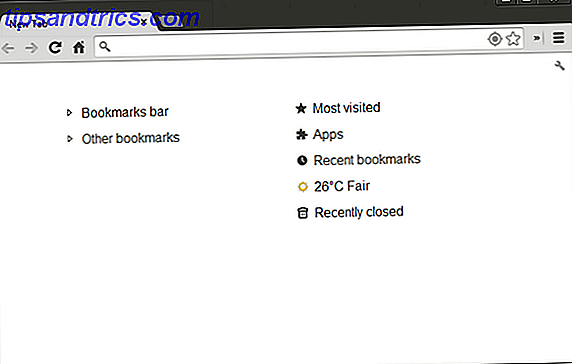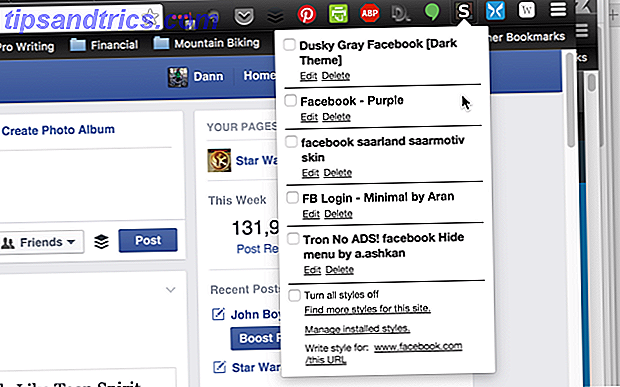Netflix è probabilmente il miglior servizio di streaming disponibile al momento. Ce ne sono molti altri, tra cui Amazon Prime Video e Hulu, oltre a una serie di servizi di streaming di nicchia 10 servizi di streaming di nicchia per coloro che odiano Netflix 10 servizi di streaming di nicchia per coloro che odiano Netflix I servizi di streaming mainstream portano contenuti tradizionali. Cosa puoi fare se vuoi vedere qualcosa di meno convenzionale? Ti conviene controllare questi servizi di streaming alternativi pieni di contenuti di nicchia. Ulteriori informazioni, ma Netflix è attualmente il gold standard nonostante riduca le dimensioni del suo catalogo di mezzo Netflix Rimuove il 50% del suo catalogo per finanziare il contenuto originale Netflix rimuove il 50% del suo catalogo per finanziare il contenuto originale Avete notato che il catalogo Netflix si sta riducendo anni recenti? Ora sappiamo che il numero di titoli disponibili su Netflix è stato dimezzato dal 2012 per finanziare il contenuto originale. Leggi di più negli ultimi anni.
Se sei nuovo di zecca su Netflix o lo usi da diversi anni, ci sono alcune impostazioni che puoi modificare per rendere Netflix ancora migliore. Esplorando le impostazioni puoi creare l'esperienza Netflix perfetta per te e la tua famiglia. E tutto ciò dovrebbe richiedere non più di pochi minuti.
Per accedere alle impostazioni di Netflix sul Web, accedi al tuo account. Quindi, fai clic sulla freccia accanto al tuo profilo in alto e seleziona Account . Voilà, inizia la personalizzazione!
Crea più profili
Se più di una persona della tua famiglia utilizza l'account Netflix, più profili possono tornare utili. Ciò è particolarmente utile se consenti ai tuoi figli di guardare contenuti su Netflix.
Scorri fino alla sezione Profilo personale e fai clic su Gestisci profili . Puoi anche saltare rapidamente a quest'area facendo clic sulla freccia accanto al tuo profilo (come sopra) e selezionando Gestisci profili .

Fai clic su Aggiungi profilo e inserisci un nome. Se contrassegni la casella accanto a Kid?, saranno disponibili solo film e programmi televisivi disponibili per bambini di età pari o inferiore ai 12 anni. Premi il pulsante Continua quando finisci.

Ora vedrai il nuovo profilo visualizzato insieme alle altre opzioni e potrai fare clic per passare da una all'altra.
Imposta i controlli parentale
Per garantire che tuo figlio possa solo accedere ai contenuti che approvi, devi abilitare i controlli dei genitori di Netflix. Scorri verso il basso fino alla sezione Impostazioni e fai clic su Controllo genitori . Immettere la password quando richiesto e quindi creare un PIN di controllo parentale di quattro cifre.
Netx, regola il livello di protezione PIN scegliendo i gruppi di età o utilizzando il cursore. Fai clic su Salva al termine.

Ora se un profilo utente tenta di accedere al contenuto al di fuori del livello impostato, verrà richiesto di inserire quel PIN.

Regola le impostazioni di riproduzione
Per qualità e praticità, puoi regolare le opzioni di utilizzo dei dati per schermo e riproduzione automatica. Scorri verso il basso fino alla sezione Profilo personale e fai clic su Impostazioni di riproduzione . È quindi possibile scegliere tra la qualità video predefinita, bassa qualità, media qualità o alta qualità. Quella impostazione predefinita può essere una delle cose fastidiose sull'utilizzo di Netflix.

Al di sotto di questo, puoi abilitare o disabilitare la riproduzione automatica usando la casella di controllo. Ciò ti consente di controllare se vuoi che il prossimo episodio di uno show televisivo venga riprodotto automaticamente o meno. Al termine, fai clic su Salva .
Personalizza i sottotitoli
Se ti piace guardare Netflix in un'altra lingua usando i sottotitoli, puoi personalizzare completamente il loro aspetto. Scorri verso il basso fino alla sezione Profilo personale e fai clic su Aspetto sottotitoli .
Qui puoi scegliere lo stile del carattere tra sette opzioni, tra cui "Casual" e "Block", e puoi anche scegliere un colore. Puoi anche selezionare una dimensione del testo da piccola, media o grande.

Puoi anche aggiungere un po 'di stile ai tuoi sottotitoli con quattro diverse opzioni di ombreggiatura per il testo insieme al colore dell'ombra. Infine, puoi selezionare uno sfondo e il colore della finestra, se lo desideri. Mentre provi con ciascuna di queste opzioni, l'esempio in alto cambierà automaticamente per te da rivedere. Al termine, fai clic su Salva .

Aggiorna le impostazioni di comunicazione
Puoi rimanere aggiornato con i tipi esatti di notizie e dettagli di Netflix che desideri via email. Scorri verso il basso fino alla sezione Impostazioni e fai clic su Impostazioni di comunicazione .
Puoi quindi contrassegnare quali email desideri ricevere: fai attenzione alle frodi di phishing via email di Netflix, ad esempio aggiornamenti su nuove funzionalità, nuovi contenuti aggiunti, offerte speciali e utili sondaggi. Al termine, fai clic su Aggiorna .

Decidi il tuo ordine di lista
Se preferisci decidere l'ordine di spettacoli e film nella tua lista, puoi cambiarlo facilmente. Scorri verso il basso fino alla sezione Impostazioni e fai clic su Ordina in La mia lista . Quindi, selezionare il pulsante di opzione Ordinamento manuale e fare clic su Salva .
Puoi quindi riorganizzare i contenuti nella sezione La mia lista piuttosto che avere i consigli di Netflix in alto.

Ora, fai clic sulla freccia accanto a Sfoglia nella barra di navigazione in alto e seleziona La mia lista . Quindi, trascina e rilascia il contenuto nell'ordine desiderato. Puoi anche fare clic su Sposta in cima a qualsiasi parte di contenuto e quella serie TV o film comparirà in cima all'elenco. Oppure fai semplicemente clic sulla X per rimuovere completamente un elemento.

Trova generi nascosti
Potresti non essere a conoscenza di questo, ma Netflix ha una sfilza di categorie nascoste 20 codici segreti Netflix garantiti per aiutarti a trovare nuovi contenuti 20 codici segreti Netflix garantiti per aiutarti a trovare nuovi contenuti Ecco la nostra lista dei 20 codici segreti Netflix garantiti per aiutare trovi nuovi contenuti. Leggi di più solo aspettando di scoprire.
Ad esempio, puoi vedere il genere "Azione" durante la navigazione e selezionare un sotto-genere come "Action Thrillers". Ma lo sapevate che esiste una categoria nascosta per "Mind Bending Action Fantascienza e fantasia"?

O forse ami il genere "Horror" e spesso scegli "Cult Horror" come sottogenere di scelta. Tuttavia, c'è anche una categoria nascosta "Orrore del lupo mannaro" per chi cerca una specifica creatura.

Un comodo sito Web per accedere a queste categorie nascoste è Netflix Hidden Codes. Puoi sfogliare l'elenco o inserire una parola chiave nella casella di ricerca. Fai clic su una delle opzioni e vedrai le opzioni per quel sottogenere aperto direttamente su netflix.com.

Cambia le tue impostazioni mobili
Hai alcune impostazioni dell'app Netflix che è possibile personalizzare sul tuo dispositivo mobile Android o iOS. Apri l'app sul dispositivo, espandi il menu a sinistra, scorri verso il basso e seleziona Impostazioni app .
È quindi possibile regolare le opzioni di utilizzo dei dati. Per impostazione predefinita, l'opzione Imposta automaticamente è abilitata, ma è possibile modificarla per la riproduzione solo su Wi-Fi, Bassa, Media o Alta o illimitata.

Oltre alle impostazioni di utilizzo dei dati, è possibile controllare la qualità del video tra Standard (più veloce con meno spazio di archiviazione) o Superiore (utilizza più spazio di archiviazione).
Per gli utenti Android, è possibile notare un'impostazione aggiuntiva per le notifiche. È possibile contrassegnare la casella per abilitare questa opzione e ricevere avvisi per nuovi contenuti, suggerimenti o altri tipi di notifiche di Netflix.

Fai in modo che Netflix lavori meglio per te
Queste semplici regolazioni possono migliorare notevolmente la tua esperienza su Netflix. Inoltre, se condividi il tuo account con gli altri nella tua casa, tutti possono beneficiare di questi cambiamenti. La parte interessante di queste impostazioni è che se cambi idea, puoi tornare facilmente ai valori predefiniti.
Sei pronto per rendere Netflix ancora migliore? Se hai modificato le impostazioni in questo articolo e pensi che Netflix sia il migliore, assicurati di farci sapere cosa hai cambiato e perché. O se hai altri modi per personalizzare Netflix, ci piacerebbe avere tue notizie.
Immagine di credito: REDPIXEL.PL, Ellegant via Shutterstock.com